Cómo enviar o aceptar invitaciones con la aplicación Calendario en iPhone
Miscelánea / / April 27, 2023
Si tiene varias direcciones de correo electrónico funcionales, existe una alta probabilidad de recibir múltiples invitaciones a eventos o reuniones. Hacer un seguimiento separado de estas invitaciones puede resultar complicado. Sin embargo, si usa un iPhone, esto es algo con lo que la aplicación Calendario puede ayudar. En la aplicación Calendario del iPhone, los usuarios pueden configurar varios calendarios y realizar un seguimiento de los diferentes eventos.

Realiza un seguimiento de los eventos desde un calendario y envía invitaciones a eventos o reuniones desde la aplicación Calendario en el iPhone. Te mostramos cómo enviar o aceptar una invitación de calendario en tu iPhone.
Cómo agregar calendarios de iCloud a tu iPhone
Antes de que pueda enviar o aceptar invitaciones en su iPhone, debe configurar su Calendario. He aquí cómo hacerlo:
Paso 1: En la pantalla de inicio del iPhone, toque la aplicación Calendario.

Paso 2: En la parte inferior de la pantalla, toca Calendarios.

Paso 3: En la parte inferior izquierda de la pantalla, toque Agregar calendario.

Etapa 4: Toque Agregar calendario para crear un calendario de iCloud.

Paso 5: Ingrese un nombre de calendario para su calendario de iCloud y elija un color.

Paso 6: Toque Listo en la parte superior derecha de la página para guardar su nuevo calendario.

Cómo enviar una invitación con la aplicación Calendario en iPhone
Puede enviar una invitación con la aplicación de calendario de iPhone de dos maneras. Puede incluir invitados a medida que crea un nuevo evento en la aplicación de calendario o editar el evento para agregar invitados. Estos son los pasos a seguir para ambos:
Cómo crear un evento de calendario con invitaciones
Aquí se explica cómo crear un evento de calendario con invitaciones.
Paso 1: En la pantalla de inicio del iPhone, toque la aplicación Calendario.

Paso 2: En la parte superior derecha de la pantalla, toque el signo + para crear un nuevo evento de calendario.

Paso 3: Complete los siguientes datos para el evento:
- Título
- Ubicación
- Fecha y hora
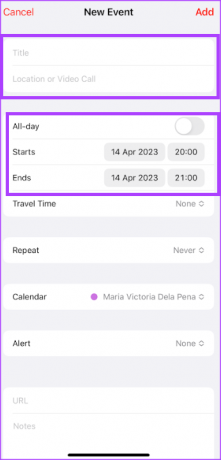
Etapa 4: Toca Calendario para asegurarte de seleccionar el calendario de iCloud. Si tiene varios calendarios, asegúrese de elegir el calendario de iCloud; de lo contrario, no se mostrará la opción para incluir invitados. Si tiene un calendario de Microsoft Exchange, esto también puede funcionar.

Paso 5: Toque Invitados para abrir la página Agregar invitados.

Paso 6: En el campo Para de la página Agregar invitados, ingrese la dirección de correo electrónico de su invitado. También puede tocar el signo + para seleccionar a sus invitados de la lista de contactos de su teléfono.

Paso 7: Toque Listo para guardar sus cambios.
Paso 8: Toque Agregar en la parte superior derecha de la página del evento para guardar el evento y enviar su invitación.

Cómo editar un evento de calendario para enviar invitaciones
Aquí se explica cómo editar eventos del calendario para enviar invitaciones.
Paso 1: En la pantalla de inicio del iPhone, toque la aplicación Calendario.

Paso 2: Presiona el evento del Calendario.
Paso 3: Toca Editar en la esquina superior derecha de la pantalla.
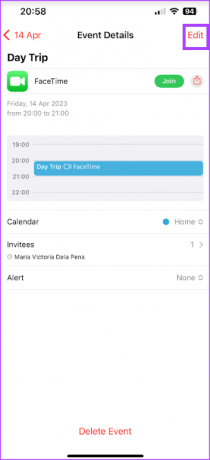
Etapa 4: Toque Invitados para abrir la página Agregar invitados.

Paso 5: En el campo Para de la página Agregar invitados, ingrese la dirección de correo electrónico de su invitado. También puede tocar el signo + para seleccionar a sus invitados de la lista de contactos de su teléfono.

Paso 6: Toque Listo para guardar sus cambios.
Paso 7: Toque Agregar en la parte superior derecha de la página del evento para guardar el evento y enviar su invitación.

Cómo aceptar una invitación en la aplicación Calendario en iPhone
Cuando recibe una invitación a una reunión o un evento, puede aceptarla desde la aplicación Calendario del iPhone. He aquí cómo hacerlo:
Paso 1: En la pantalla de inicio del iPhone, toque la aplicación Calendario.

Paso 2: Toque Bandeja de entrada en la esquina inferior derecha de la pantalla.

Paso 3: Toca tu respuesta a la invitación desde Aceptar, Quizás o Rechazar.

Cómo activar las alertas de eventos del calendario
Después de enviar una invitación o recibir una, la mejor manera de asegurarse de recordar el evento es habilitar las notificaciones. Aquí le mostramos cómo activar las alertas de eventos para su calendario.
Paso 1: En la pantalla de inicio del iPhone, toque la aplicación Calendario.

Paso 2: En la parte inferior de la pantalla, toca Calendarios.

Paso 3: Toque el ícono 'i' al lado de su calendario.

Etapa 4: Toque la barra de alternar junto a Alertas de eventos para activarlo.

Paso 5: Toque Listo en la esquina superior derecha para guardar sus cambios.

Arreglando la búsqueda de calendario de iPhone
Puede usar el ícono de búsqueda en la aplicación Calendario de iPhone para buscar eventos pasados o próximos. Si la función de búsqueda no muestra los resultados deseados, es posible que desee corregir la búsqueda de Calendario reiniciando la aplicación o tu iPhone.
Última actualización el 17 de abril de 2023
El artículo anterior puede contener enlaces de afiliados que ayudan a respaldar a Guiding Tech. Sin embargo, no afecta nuestra integridad editorial. El contenido sigue siendo imparcial y auténtico.
Escrito por
María Victoria
María es una redactora de contenido con un gran interés en las herramientas de tecnología y productividad. Sus artículos se pueden encontrar en sitios como Onlinetivity y Deledesign. Fuera del trabajo, puede encontrar su mini-blogging sobre su vida en las redes sociales.



